Viteza procesorului determină viteza de execuție a diferitelor sarcini. Astăzi, viteza procesorului este mai puțin importantă decât în trecut, datorită apariției de procesoare multi-core. Cu toate acestea, este util pentru a verifica viteza procesorului, de exemplu, înainte de a cumpăra un nou program de puternic pentru a vă asigura că computerul poate descurca. De asemenea, este util pentru a verifica viteza reală a procesorului atunci când este overclockat.
pași Editare
Metoda 1 de la 4:
drepturile de windows
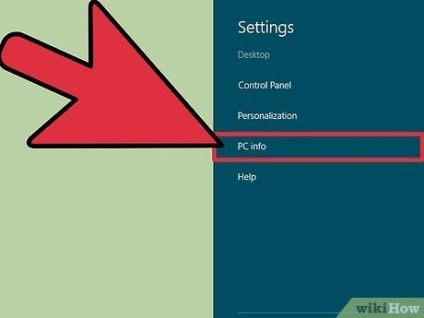
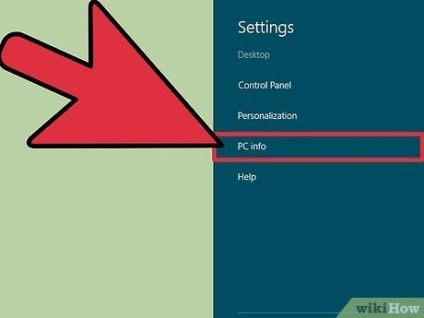
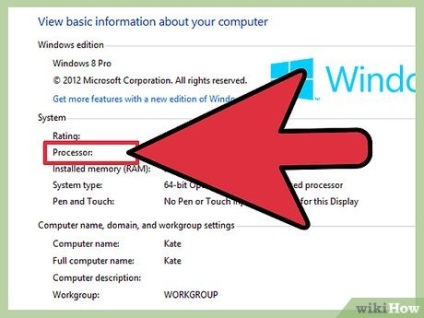
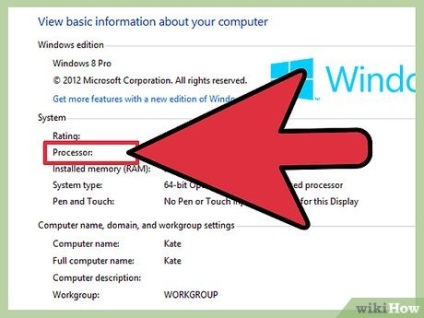
În „sistemul“ Find linie „Procesor“.
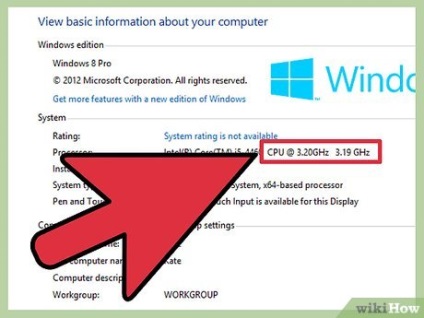
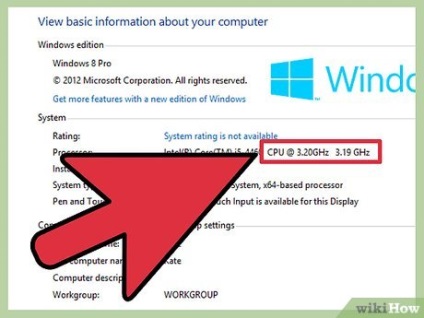
- În cazul în care procesorul este overclockat, acesta nu este viteza reală va fi afișată. Du-te la secțiunea următoare.
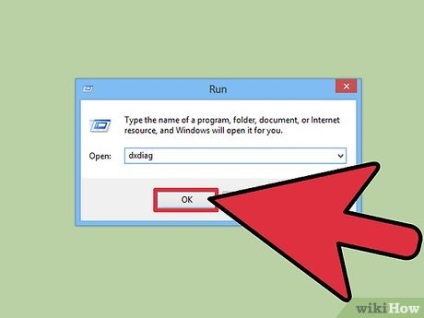
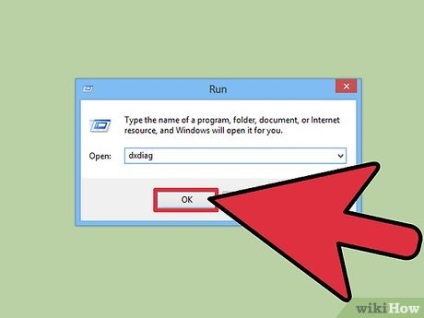
- Apăsați Win + R, pentru a deschide "Run".
- Tastați dxdiag și apăsați Enter. Faceți clic pe „Da“ dacă vi se solicită să verificați driverele.
- găsi „Procesor“ linie pe tab-ul „System“. Dacă aveți un procesor multi-core, numărul de nuclee va fi afișat în paranteze după viteza procesorului. Fiecare nucleu are aproximativ aceeași viteză.


Cum pentru a repara o căști rupte sau rupte


Cum se formatează un card de memorie micro SD
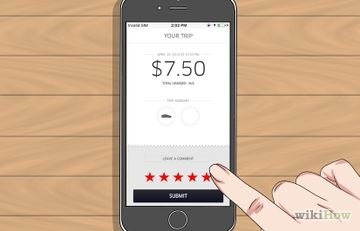
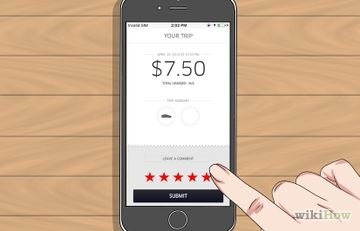
Cum să utilizați Uber serviciu


Cum de a elimina protecția pe înregistrarea cu card SD


Cum de a câștiga la un slot machine pentru a captura „Hvatayka“ jucării moi
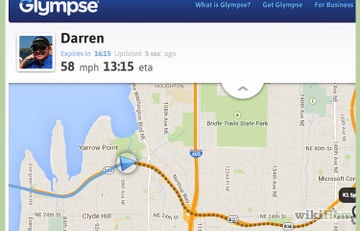
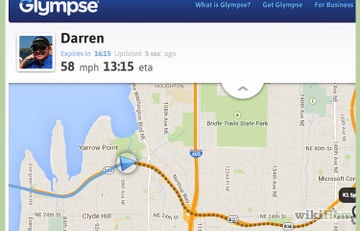
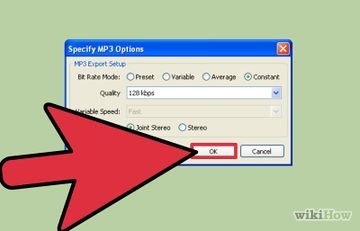
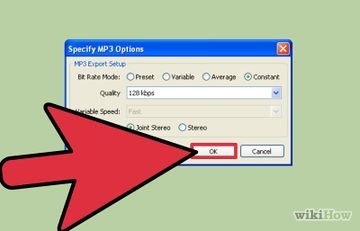
Cum de a comprima fișiere mari
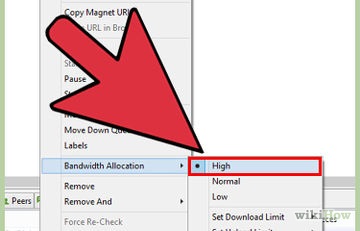
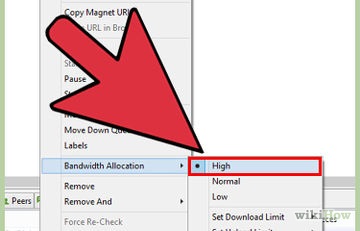
Cum de a accelera descărcarea de torrente în uTorrent


Cum de a încărca bateria externă
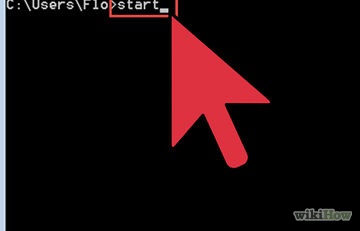
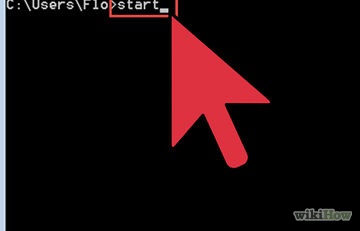
Cum de a rula un program din linia de comandă